Oggi voglio mostrarvi come configurare correttamente il vostro emulatore PSX per android.
Partiamo dal presupposto che solitamente la configurazione base è la migliore, e che quindi in linea di massima non dovrete toccare nulla.
Tuttavia alcuni giochi, per funzionare correttamente, necessitano di alcune correzioni ed è proprio qui che vuole venirvi in aiuto questa guida.
Inoltre voglio spiegarvi le funzioni dei vari menù delle impostazioni, in modo da avere un’idea chiara di che cosa state usando.
Partiamo dal presupposto che solitamente la configurazione base è la migliore, e che quindi in linea di massima non dovrete toccare nulla.
Tuttavia alcuni giochi, per funzionare correttamente, necessitano di alcune correzioni ed è proprio qui che vuole venirvi in aiuto questa guida.
Inoltre voglio spiegarvi le funzioni dei vari menù delle impostazioni, in modo da avere un’idea chiara di che cosa state usando.
Iniziamo dunque con la spiegazione:
Se avviate la votra copia di FPse vi troverete (se premete indietro quando vi chiede di selezionare la ISO di un gioco) ad una schermata come questa:
Se avviate la votra copia di FPse vi troverete (se premete indietro quando vi chiede di selezionare la ISO di un gioco) ad una schermata come questa:
Ad ogni voce corrisponde un relativo sottomenù con le sue opzioni.
Partiamo dalla prima voce, SYSTEM.
Se ci cliccate sopra vi ritroverete davanti ad una schermata così:
Partiamo dalla prima voce, SYSTEM.
Se ci cliccate sopra vi ritroverete davanti ad una schermata così:

La schermata "system"
Qui potrete scegliere se abilitare (mettendo il segno di spunta verde) o meno le varie voci.
DUAL CORE BOOST: selezionate questa opzione se avete un telefono multi core per velocizzare l’emulazione
THREAD PRIORITY: Se avete un cellulare multi core selezionate questa opzione insieme a “dual core boost” per avere un’ emulazione più fluida
BOOST MODE: Nella modalità BIOS, questa opzione può velocizzarne l’emulazione ma può anche portare a fastidiosi crash
AUTOSAVE: Funzione davvero carina che permette di automaticamente alvare il gioco quando smettete di giocare e di caricarlo sempre automaticamente quando riprendete il gioco. Attenzione però, se cambiate settaggi al gioco, prima disabilitate questa opzione.
THREAD PRIORITY: Se avete un cellulare multi core selezionate questa opzione insieme a “dual core boost” per avere un’ emulazione più fluida
BOOST MODE: Nella modalità BIOS, questa opzione può velocizzarne l’emulazione ma può anche portare a fastidiosi crash
AUTOSAVE: Funzione davvero carina che permette di automaticamente alvare il gioco quando smettete di giocare e di caricarlo sempre automaticamente quando riprendete il gioco. Attenzione però, se cambiate settaggi al gioco, prima disabilitate questa opzione.
Passiamo adesso alla schermata successiva: AUDIO
Come facilmente comprensibile, in questa sezione potrete modificare l’audio dell’emulazione. In particolare, se ci cliccate sopra, vi ritroverete dinnanzi a questa schermata:
Come facilmente comprensibile, in questa sezione potrete modificare l’audio dell’emulazione. In particolare, se ci cliccate sopra, vi ritroverete dinnanzi a questa schermata:
MUTE: Beh, mi pare evidente che selezionando questa applicazione escluderte gli effetti audio e la musica dal gioco, giocandolo cosi in modo silenzioso
SPUSYNC: Migliora l’emulazione dell’audio (NECESSARIO con alcuni giochi come ad esempio Metal Gear Solid) ma utilizza più Cpu e quindi piu batteria.
SPUSYNC: Migliora l’emulazione dell’audio (NECESSARIO con alcuni giochi come ad esempio Metal Gear Solid) ma utilizza più Cpu e quindi piu batteria.
Passiamo alla schermata VIDEO.
Se ci cliccate sopra vi ritroverete a questa schermata:
Se ci cliccate sopra vi ritroverete a questa schermata:
FRAMELIMITER: Questa opzione limita i frame che vengono renderizzati al secondo per simulare una reale playtation. Disabilitandolo (consigliato) avrete un’emulazione molto più rapida
FRAMESKIP: Salta alcuni frame. Sceglietelo se avete problemi di lentezza con l’emulazione o con il suono
PRINT FPS: Inutile se non fate test come me, semplicemente evidenzia sullo schermo a quanti FPS (frame per secondo) viene emulato il gioco.
ORIGINAL SCREEN SIZE: Forza l’esecuzione del gioco in risoluzione 4/3.Funziona solo se è abilitato anche Fastdraw
SKIPFIX: Se usate il frameskip alcuni oggetti potrebbero sparire. Per evitare il problema abilitate questa opzione.
SCREENFILTERING: Abilita il filtro Bilineare ma rallenta moltisimo l’emulazione. Funziona solo se è abilitato anche Fastdraw
FASTDRAW: Non so di preciso cosa faccia ma permette di abilitare Screenfiltering e Original Screen Size
BRIGHTNESS BOOST: Aumenta la luminosità delle scene 3D
FORCE LANDSCAPE ORIENTATION: obbliga i giochi ad eseguirsi in modalità landscape
INVERTCOLORS: Fixa i giochi che presentano i colori invertiti
ENHANCED 3D RENDERING: Migliora la renderizzazione dei poligoni del gioco e risolve alcuni glitch/strong
FRAMESKIP: Salta alcuni frame. Sceglietelo se avete problemi di lentezza con l’emulazione o con il suono
PRINT FPS: Inutile se non fate test come me, semplicemente evidenzia sullo schermo a quanti FPS (frame per secondo) viene emulato il gioco.
ORIGINAL SCREEN SIZE: Forza l’esecuzione del gioco in risoluzione 4/3.Funziona solo se è abilitato anche Fastdraw
SKIPFIX: Se usate il frameskip alcuni oggetti potrebbero sparire. Per evitare il problema abilitate questa opzione.
SCREENFILTERING: Abilita il filtro Bilineare ma rallenta moltisimo l’emulazione. Funziona solo se è abilitato anche Fastdraw
FASTDRAW: Non so di preciso cosa faccia ma permette di abilitare Screenfiltering e Original Screen Size
BRIGHTNESS BOOST: Aumenta la luminosità delle scene 3D
FORCE LANDSCAPE ORIENTATION: obbliga i giochi ad eseguirsi in modalità landscape
INVERTCOLORS: Fixa i giochi che presentano i colori invertiti
ENHANCED 3D RENDERING: Migliora la renderizzazione dei poligoni del gioco e risolve alcuni glitch/strong
Passiamo ora alla schermata GAMEPAD.
Come risulta evidente dal nome, in questa chermata potete modificare i settaggi relativi al vostro gamepad, sia esso touch o bluetooth.
Ecco come appare la schermata:
Come risulta evidente dal nome, in questa chermata potete modificare i settaggi relativi al vostro gamepad, sia esso touch o bluetooth.
Ecco come appare la schermata:
JOYPAD TYPE: Permette di scegliere il tipo di pad da utilizzare: Digitale, Analogico o Guncon (la pistola, per intenderci)
BLUETOOTH: Cliccando qui sopra vi si aprirà una nuova schermata.
PAD 1/2: Scegliete se configurare il PAD 1 o il 2. Vi si aprirà una schermata cosi (è uguale sia per il PAD 1 che per il 2)
DISABLED: Non verrà utilizzato nessun controller Bluetooth
BGP 100: verrà utilizzato il controller BGP100 della MSI (quello che uso io)
INCONTROLPAD: Verrà usato il pad INCONTROLPAD/strong
Torniamo alla schermata principale della voce GAMEPAD. Se selezionate OVELAY PAD vi ritroverete qui
BGP 100: verrà utilizzato il controller BGP100 della MSI (quello che uso io)
INCONTROLPAD: Verrà usato il pad INCONTROLPAD/strong
Torniamo alla schermata principale della voce GAMEPAD. Se selezionate OVELAY PAD vi ritroverete qui
Da qui se selezionate nuovamente OVERLAY PAD avrete accesso ad una schermata in cui scegliere:
DISABLED: Disabiltà la visualizzazione del pad touch sullo schermo
DEFAULT: Abilita il pad touch a schermo di default
EXTERNAL: carica un pad touch a schermo preso da terze parti
Se scegliete PAD TRANSPARENCY vi ritroverete qui
DISABLED: Disabiltà la visualizzazione del pad touch sullo schermo
DEFAULT: Abilita il pad touch a schermo di default
EXTERNAL: carica un pad touch a schermo preso da terze parti
Se scegliete PAD TRANSPARENCY vi ritroverete qui
HIGH TRANSPARENCY: Il pad a schermo sarà molto trasparente
MEDIUM TRANSPARENCY Il pad a schermo sarà mediamente trasparente
LOW TRANSPARENCY Il pad a schermo sarà poco trasparente
DISABLED Il pad a schermo non sarà trasparente
Se selezionate la schermata VIBRATION potrete settare le seguenti opzioni relative alla vibrazione dei tasti (ritrovandovi in una schermata simile alla precedente):
HIGH VIBRATION: La vibrazione dei tasti a schermo sarà molto potente
MEDIUM VIBRATION La vibrazione dei tasti a schermo sarà mediamente potente
LOW VIBRATION La vibrazione dei tasti a schermo sarà poco potente
DISABLED La vibrazione dei tasti a schermo sarà disabilitata
MEDIUM TRANSPARENCY Il pad a schermo sarà mediamente trasparente
LOW TRANSPARENCY Il pad a schermo sarà poco trasparente
DISABLED Il pad a schermo non sarà trasparente
Se selezionate la schermata VIBRATION potrete settare le seguenti opzioni relative alla vibrazione dei tasti (ritrovandovi in una schermata simile alla precedente):
HIGH VIBRATION: La vibrazione dei tasti a schermo sarà molto potente
MEDIUM VIBRATION La vibrazione dei tasti a schermo sarà mediamente potente
LOW VIBRATION La vibrazione dei tasti a schermo sarà poco potente
DISABLED La vibrazione dei tasti a schermo sarà disabilitata
Se selezionate SET OR UNSET BUTTONS arriverete qui ad una schermata dalla quale potrete scegliere quali pulsanti fa apparire a schermo:
Qui potrete scegliere quali tasti abilitare (R1, R2, L1, L2 etc. ) semplicemente mettendoci a fianco il segno di spunta. Non sto li a spiegarvi voce per voce quali tasti attivano poichè è evidente.
Se selezionate PAD SIZE potrete decidere la dimensione dei pulsanti a schermo. Anche qui non sto a spiegarvi voce per voce quale dimensione attivano perchè è evidente):
Torniamo alla schermata principale della voce GAMEPAD. Se selezionate ASSIGN HW BUTTON potete assegnare dei pulsanti fisici al vostro emulatore. Potete scegliere se assegnarli al PAD 1 o 2 in questa schermata
e poi, una volta scelto a quale pad associarli, scegliere i vari tasti da configurare.
Torniamo nella schermata GAMEPAD. Se scegliete
MULTI TOUCH potete aseegnare un tasto fisico a più bottoni del pad PS1
FORCEFEEDBACK : Emula la vibrazione del PAD PS1. Può essere:
MULTI TOUCH potete aseegnare un tasto fisico a più bottoni del pad PS1
FORCEFEEDBACK : Emula la vibrazione del PAD PS1. Può essere:
Ovviamente LOW sta per bassa, MEDIUM per media, HIGH per alta e DISABLED per disabilitata.
E con questo abbiamo concluso la spiegazione di ogni singola funzione del menù GAMEPAD.
E con questo abbiamo concluso la spiegazione di ogni singola funzione del menù GAMEPAD.
Passiamo ora alla schermata CHEATS
Queta schermata riguarda i trucchi (imbroglioni!!!!!!). Fra le sue sottoschermate troviamo:
Queta schermata riguarda i trucchi (imbroglioni!!!!!!). Fra le sue sottoschermate troviamo:
CHEAT FREQUENCY: Funzione che permette di inserire i trucch ad intervalli di tempo determinati, NEVER li inserisce una sola volta
CHEAT LINE 1-10: in ogni spazio potete inserire un vostro trucco
SWICH CHEAT: Permette di attivare/disattivare i trucchi
CHEAT LINE 1-10: in ogni spazio potete inserire un vostro trucco
SWICH CHEAT: Permette di attivare/disattivare i trucchi
Ed eccoci all’ultimo menù, MISC:
SELECT SAVESTATS PATH: Se non volete che i salvataggi vengano salvati nel percorso di default, impostate un nuovo percorso qui
SELECT MEMORY CARD 1/2: Selezionate una memory card diversa da quella di base per la memorycard 1 o 2
SAVE CONFIG AS DEFAULT: Salva la configurazione e rendila di default
APPLY DEFAULT CONFIG: Applica la configurazione di default
BACKUP ALL FILES: Fa un backup di tutti i file di configurazione ed i salvataggi
RESTORE ALL FILES: Ripristina i tuoi file backuppati
LOAD EXTERNAL GPU PLUGIN OR SOFTWARE GPU PLUGIN: carica un nuovo plugon OpenGL o passa al plugin gpu software
LOAD BIOS: Carica il Bios
SELECT MEMORY CARD 1/2: Selezionate una memory card diversa da quella di base per la memorycard 1 o 2
SAVE CONFIG AS DEFAULT: Salva la configurazione e rendila di default
APPLY DEFAULT CONFIG: Applica la configurazione di default
BACKUP ALL FILES: Fa un backup di tutti i file di configurazione ed i salvataggi
RESTORE ALL FILES: Ripristina i tuoi file backuppati
LOAD EXTERNAL GPU PLUGIN OR SOFTWARE GPU PLUGIN: carica un nuovo plugon OpenGL o passa al plugin gpu software
LOAD BIOS: Carica il Bios
![FPse for android3 FPse for android 0.11.61 [v0.11.61] APK Download](http://apkcracks.net/wp-content/uploads/2012/10/FPse-for-android3.jpg)
Per funzionare avete bisogno dell’applicazione FPse, della copia del gioco originale in formato .ISO e del bios della PS1 (lo trovate facendo una ricerca su Google).
Ora basta prendere il bios ed inserirlo nella scheda di memoria esterna del vostro dispositivo Android in questo modo:
Bios: SD/Games/Bios/file.bin
Trasferite anche l’ISO del gioco:
Gioco: SD/Games/gioco.iso/gioco.img
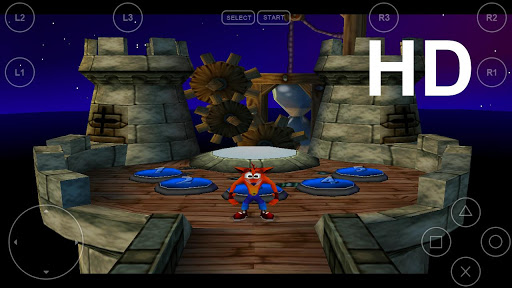
Download:
ZippyshareZippyshare (0.11.48)
UploadTo (0.11.61)
FileDownloads
Zippyshare
Zippyshare (0.11.63)
Zippyshare (0.11.75)
1. installa fpse per android
2. installa fpse activator 1.0
3. lancia fpse activator 1.0 e seleziona " Patch for it"
4. Rimuovi la licenza usando Lucky Patcher


















Nessun commento:
Posta un commento